Современные компьютеры и мультимедийные системы стали неотъемлемой частью нашей повседневной жизни. Мы пользуемся ими для развлечений, общения, работы и многих других целей. Один из наиболее популярных способов взаимодействия с компьютером – использование звука. При этом мы можем слушать музыку, просматривать видео, общаться в видеочатах и многое другое.
Однако довольно часто при управлении звуком с помощью компьютерной мыши возникают неприятные звуковые эффекты, такие как треск или шум. Почему это происходит и как с этим бороться?
В основе этой проблемы лежит несовершенство и несовместимость различных аппаратных и программных компонентов системы. Когда вы перемещаете мышью ползунок громкости или регулятор звука, ваша операционная система осуществляет некоторые действия – изменяет уровень громкости, применяет эффекты звука и так далее.
Одной из причин появления треска при управлении звуком мышкой может быть плохое качество аудио-драйверов в вашей операционной системе. В таком случае рекомендуется обновить или переустановить драйверы звуковой карты, чтобы устранить эту проблему. Также может потребоваться проверка и обновление других драйверов системы, таких как драйверы USB и мыши.
Треск в колонках: причины и решения
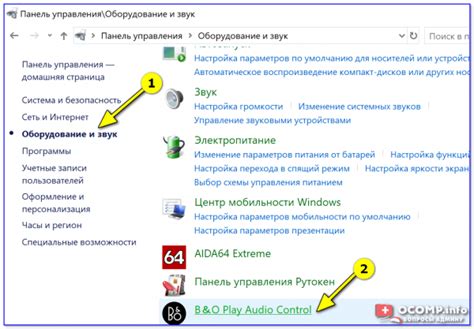
Возможно, вы столкнулись с проблемой треска или шума в колонках при управлении звуком мышкой. Эта проблема может быть довольно раздражающей и заметно снижать качество звучания. В этом разделе мы рассмотрим возможные причины этой проблемы и предложим решения.
1. Плохое качество аудио-драйвера
Одной из причин треска в колонках может быть плохо разработанный или устаревший аудио-драйвер. Для решения этой проблемы вам необходимо обновить драйвера звуковой карты на компьютере. Посетите официальный веб-сайт производителя вашей звуковой карты и загрузите последнюю версию драйвера.
2. Проблемы с физическими соединениями
Если вы используете аналоговые колонки, то причиной треска может быть неправильное или нестабильное подключение к компьютеру. Убедитесь, что все аудио-кабели тщательно подключены к соответствующим разъемам и что они не имеют видимых повреждений. Попробуйте также проверить другие компоненты аудиосистемы, такие как разъемы на компьютере или звуковой карте, на предмет повреждений.
3. Электромагнитные помехи
Если колонки находятся рядом с другими электронными устройствами, например, мобильным телефоном, микроволновой печью или Wi-Fi роутером, то электромагнитные помехи могут вызывать треск в колонках. Попробуйте переместить колонки подальше от этих устройств или отключить их на время тестирования звука.
4. Проблемы с звуковой картой
Если после выполнения вышеуказанных действий проблема треска в колонках остается, возможно, причина кроется в самой звуковой карте. Попробуйте переустановить драйвера для звуковой карты или установить альтернативную звуковую карту вместо текущей.
5. Высокая громкость или искаженный звук
Иногда причина треска в колонках может быть связана с слишком высокой громкостью звука. Попробуйте уменьшить громкость на компьютере или на самих колонках и проверьте, исправляется ли проблема. Кроме того, проверьте настройки звука на компьютере и убедитесь, что они не вызывают искажений или перегрузку.
6. Программное вмешательство
Некоторые программы или приложения на компьютере могут вызывать конфликты с настройками звука и приводить к треску в колонках. Попробуйте закрыть все запущенные программы, кроме аудиоплеера, и проверьте, исправится ли проблема. Если треск исчезает, попробуйте отключить или обновить программы, которые вызывают конфликты.
Не забывайте, что причины и решения проблемы треска в колонках могут варьироваться в зависимости от вашей конкретной ситуации. Если вы не можете решить эту проблему самостоятельно, рекомендуется обратиться к специалисту по обслуживанию компьютеров или аудио-техники для получения дополнительной помощи.
Мышка как источник проблемы

Если мышь подключена через USB-порт, возможно, проблема связана с электромагнитными помехами. При передаче данных между ПК и мышью могут возникать сигналы высокой частоты, которые могут влиять на работу аудиосистемы и приводить к появлению треска. Также, использование не качественного кабеля USB или сильно изношенного может способствовать возникновению проблем с передачей сигнала.
Если мышь подключена через Bluetooth, возможно, проблема связана с интерференцией. Другие беспроводные устройства, такие как Wi-Fi роутеры, телефоны или другие устройства Bluetooth, могут создавать помехи, которые могут влиять на качество звукового сигнала и вызывать появление треска.
Важно отметить, что проблема может быть не только в самой мыши, но и в программном обеспечении или драйверах, управляющих работой мыши. Поэтому, рекомендуется обновлять драйверы мыши и операционную систему до последних версий, чтобы устранить возможные ошибки и несовместимости с аудиоустройствами.
Если проблема с треском появляется только при использовании мыши, можно также попробовать подключить другую мышь или проверить текущую мышь на другом компьютере, чтобы убедиться, что она не является поврежденной или несовместимой с Вашим компьютером.
Если проблема остается, рекомендуется обратиться к специалисту, который сможет проанализировать проблему и предложить наиболее рациональное решение.
Ошибка в настройках воспроизведения

При управлении звуком мышкой и появлении треска в колонках, одной из возможных причин может быть ошибка в настройках воспроизведения.
Чтобы исправить эту проблему, вам нужно проверить следующие параметры:
- Громкость. Убедитесь, что громкость на компьютере или в проигрывателе настроена на правильный уровень. Слишком высокая громкость может привести к искажению звука и треску в колонках.
- Драйверы звука. Убедитесь, что у вас установлены последние драйверы звука для вашей звуковой карты или аудиоустройства. Устаревшие или некорректно установленные драйверы могут вызывать проблемы с воспроизведением.
- Настройки проигрывателя. Если проблема возникает только при использовании определенного проигрывателя, проверьте его настройки звука. Убедитесь, что параметры воспроизведения заданы правильно и не вызывают треск или искажения.
- Провода и подключения. Проверьте все провода и подключения между компьютером и колонками. Непрочные или неправильно подключенные кабели могут вызывать помехи и треск в звуке.
Если проблема не устраняется после проверки всех указанных параметров, рекомендуется обратиться к специалисту или в сервисный центр для проведения более детального анализа и ремонта в случае необходимости.
Проблема с аудио драйверами

Если аудио драйверы устарели или установлены неправильно, они могут вызывать различные проблемы со звуком, включая появление треска. Это может произойти, например, после обновления операционной системы или в связи с другими изменениями в системе.
Для решения проблемы с аудио драйверами рекомендуется следующее:
| 1. | Проверить версию аудио драйверов и убедиться, что они являются последней версией, предоставленной производителем компьютера или звуковой карты. |
| 2. | Если аудио драйверы устарели или установлены неправильно, их следует обновить или переустановить. Для этого можно посетить официальный сайт производителя компьютера или звуковой карты и найти последние версии драйверов. |
| 3. | Перезагрузить компьютер после установки или обновления аудио драйверов. |
| 4. | Если проблема все еще не решена, можно попробовать отключить все эффекты звука или установить более низкое качество звучания в настройках аудио драйверов. Это может помочь снизить нагрузку на систему и устранить треск в колонках. |
Если эти шаги не помогли решить проблему, рекомендуется обратиться к специалисту или сервисному центру для проведения дополнительной диагностики и ремонта аудио оборудования.
Возможное влияние внешних устройств
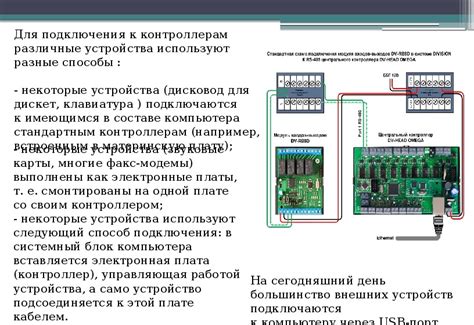
Треск в колонках, возникающий при управлении звуком мышкой, может быть связан с влиянием внешних устройств на передачу звукового сигнала. В некоторых случаях, если устройство подключено неадекватным способом или имеет неправильные настройки, это может привести к появлению неприятного звука.
Например, некачественные аудио кабели или разъемы могут вызывать электрические помехи, которые смешиваются с передаваемым звуком и вызывают треск. В таком случае, замена кабелей или проверка их надлежащего подключения может помочь устранить проблему.
Также, неправильные настройки на внешних устройствах или программном обеспечении могут вызывать артефакты звука, такие как треск. Например, неправильная частота дискретизации, уровень громкости или наличие звуковых эффектов могут повлиять на качество звучания и вызвать неожиданные звуковые помехи.
Если треск появляется только при использовании определенного внешнего устройства или программного обеспечения, то стоит проверить их настройки, обновить драйверы или попробовать подключить их к другому устройству, чтобы исключить возможность несовместимости или дефекта.
Таким образом, внешние устройства и настройки могут оказывать влияние на появление треска в колонках при управлении звуком мышкой. Проверка и исправление подключений, настройки и обновление драйверов могут помочь решить данный проблему и обеспечить качественное звучание.
Низкокачественные аудиофайлы

Одной из причин появления треска в колонках при управлении звуком мышкой может быть использование низкокачественных аудиофайлов. В таких файлов может наблюдаться различные артефакты, такие как шумы, искажения и иные неприятные звуковые эффекты.
Низкое качество аудиофайлов может быть обусловлено различными факторами, такими как сжатие в формате с низким битрейтом, низкое сэмплирование или недостаточное качество звукозаписывающего оборудования. При использовании таких файлов звуковая информация может быть слишком сжата и потеряна, что приводит к появлению артефактов и треска.
Для устранения проблемы с треском в колонках рекомендуется использовать аудиофайлы с более высоким качеством. Возможно, стоит обратить внимание на форматы с меньшей степенью сжатия, такие как WAV или FLAC, а также брать аудиофайлы из надежных источников с высоким качеством звукозаписи. Это поможет избежать треска и получить более чистое и качественное звучание.
Нехватка мощности у аудиоаппаратуры

Нехватка мощности у аудиоаппаратуры может быть вызвана несколькими факторами. Например, если у вас слишком низкокачественные или неподходящие для данных колонок аудиоусилители, они могут не справиться с высокими нагрузками, что приведет к появлению треска. Также, некоторые колонки могут требовать более мощной аудиоаппаратуры, чем вы используете, чтобы получить оптимальное звучание.
В таком случае, рекомендуется проверить спецификации вашей аудиоаппаратуры и колонок, чтобы убедиться, что они совместимы по мощности и импедансу. Если аудиоаппаратура имеет необходимые характеристики, но по-прежнему возникает треск, возможно, стоит обратиться к профессиональным аудиоинженерам, чтобы диагностировать и устранить проблему.
Также, следует учитывать, что треск в колонках может быть связан с другими факторами, такими как неисправность кабелей или несовместимость между устройствами. Поэтому, важно провести всестороннюю проверку всего аудиооборудования, чтобы выявить корень проблемы и принять соответствующие меры.



